Retweet gombok hozzáadása a PDF dokumentumokhoz: Social Media Examiner
Twitter / / September 26, 2020
 Igen, a Twitter forró. Észrevette ezt a növekvő tendenciát: retweet gombok mindenhol megjelenik a weboldalakon?
Igen, a Twitter forró. Észrevette ezt a növekvő tendenciát: retweet gombok mindenhol megjelenik a weboldalakon?
Tudta, hogy hozzáadhat retweet gombokat a PDF fájlok belsejébe? Előny: az olvasók könnyedén megoszthatják nagyszerű munkájukat Twitter-követőikkel - csak egy gombra kattintva a PDF-fájlban.
Az alábbiakban hat egyszerű lépésben ismertetem, hogyan lehet ezt megtenni. Egyébként, ha tetszik ez a cikk, kérjük, kattintson a fent látható retweet gombra.
Hogyan működik
Ha van papírja, e-könyve vagy jelentése, akkor érdemes beágyazott retweet gombokat adnia a PDF fájlokba. Amint az olvasók felfedezik értékes PDF-dokumentumodat, egyszerűen rákattintanak egy retweet gombra a PDF-fájlban. Az eredmény: egy üzenetet küldünk Twitter-követőiknek, amely a dokumentumodra irányítja őket (tudod mondani vírusmarketing?).
A retweet gomb segítségével minden olvasó könnyedén közzétehet egy tweetet Twitter-fiókjában. És nem akármilyen tweet, hanem egy előre elkészített, és visszavezet az eredeti céloldalra, ahol a dokumentum található.
Íme egy példa:
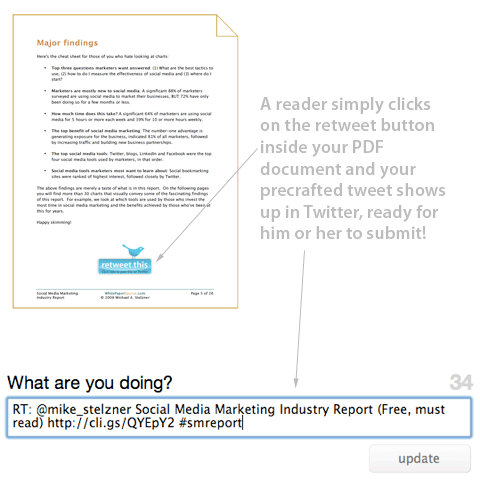
Ne feledje, hogy a fenti tweetet előre elkészítettem. Az olvasóknak csak a retweet gombra kell kattintaniuk a PDF-fájlban, majd a frissítés gombra a Twitteren (lásd a fenti képet). Ha az olvasó nincs bejelentkezve a Twitterbe, akkor is működik. Az olvasót egyszerűen felszólítják, hogy jelentkezzen be, majd a tweetje feltöltődik a „Mit csinálsz” mezőbe, a fentiek szerint.
Miért kéne létrehozni retweet gombokat PDF fájlokban
Hordozható jellege miatt a PDF-eket gyakran letöltik az olvasók asztali számítógépére. Ezenkívül a PDF fájlokat egyszerűen el lehet küldeni e-mailben az embereknek, vagy fórumokban vagy más webhelyeken közzétehetik.
Mivel egy PDF fájl lebeghet, a céloldalon általában található promóciós lehetőségek (például az retweet gomb) nem állnak rendelkezésre azok számára, akik csak a fájl birtokában vannak. Ezért fontos, hogy az olvasóknak egyszerű módon megosszák nagyszerű dokumentumukat rajongóikkal. És pontosan itt jön jól a PDF retweet gomb.
Néhány előnye annak, hogy a retweet gomb van a PDF-fájlban:
- Felhatalmazza az olvasókat arra, hogy könnyedén megosszák PDF-fájljaikat rajongóikkal
- Lehetővé teszi az olvasók számára, hogy egyszerűen csak egy gombra kattintva megmutassák, mennyire értékelik munkádat
- Állandó forgalmat biztosít a PDF-fájlhoz (mert amikor az emberek felfedezik a fájlt, retweetelni fogják, ha tetszik nekik a tartalom)
- Lehetővé teszi, hogy pontosan tudja, ki osztja meg a dokumentumot (marketing elkötelezettség céljából)
És biztos vagyok benne, hogy rengeteg más előnye van.
6 lépés a retweet gomb létrehozásához a PDF fájlban
1. lépés: Hozzon létre egy retweet grafikát, és tegye be a dokumentumába
Létre kell hoznia egy kis grafikát, amelyet elhelyezhet az eredeti dokumentumban. Ha hozzáfér egy tervezőhöz, akkor valami igazán egyszerű dolgot szeretne létrehozni, amely azt mondja: „Újraküldés”. Azt javaslom, hogy helyezzen el egy kék madarat a grafikára, hogy vizuális jelet adjon a Twitter felhasználóinak.
Vagy egyszerűen ellophatja azt, amelyet a tervezőm készített (lásd alább):

Ezt a képet az eredeti forrásfájlba kell helyeznie. Tehát, ha a dokumentumot a Microsoft Word programban hozta létre, akkor érdemes néhány stratégiai helyet kiválasztania a kép elhelyezéséhez. Azt javaslom, hogy az újraképezett képet egynél több helyre tegye.
Az én Közösségi média marketing iparági jelentés, Az retweet képet három helyre helyeztem el: 2., 5. és 25. oldal.
2. lépés: Hozzon létre egy nyomkövetési URL-t, amely hivatkozik a dokumentum céloldalára
Szüksége van egy állandó otthonra a PDF-fájlhoz - ahol a Twitter rajongói felkereshetik a dokumentumot. Például, http://www.whitepapersource.com/socialmediamarketing/report/ ez a pihenőhely a Social Media Marketing Industry jelentésem számára.
Azt javaslom, hogy ez legyen egy céloldal, amely a tényleges PDF fájlra mutat, NEM egy olyan link, amely az embereket közvetlenül a PDF fájlba továbbítja. A valódi céloldal (például a fent látható link) annak előnyét nyújtja, hogy elmagyarázza, miről szól a dokumentum. Ezenkívül videókat, megjegyzéseket és egyéb funkciókat is hozzáadhat a céloldalhoz, amelyek ösztönzik az embereket az elfoglaltságra.
Így amint megvan a céloldal tényleges URL-je, a következő lépés egy URL-rövidítő használata. Ezek a szolgáltatások megkapják a hosszú URL-jét, és létrehoznak egy rövidet. Keressen olyat, amely marketingkövetést is végez.
Szerezzen YouTube marketing képzést - online!

Javítani szeretné elkötelezettségét és eladásait a YouTube segítségével? Ezután csatlakozzon a YouTube marketingszakértők legnagyobb és legjobb összejöveteléhez, amikor megosztják bevált stratégiáikat. Lépésről lépésre élőben kapja meg az összpontosítást YouTube stratégia, videók készítése és YouTube hirdetések. Legyen vállalata és ügyfelei YouTube-marketinghőse, amikor olyan stratégiákat valósít meg, amelyek bizonyított eredményeket érnek el. Ez egy élő online képzési esemény a barátaidtól a Social Media Examiner-nél.
KATTINTSON IDE A RÉSZLETEKHEZ - AZ AKCIÓ SZEPTEMBER 22-NEK VÉGE!Kettő azt javaslom http://bit.ly és http://cli.gs. Rajongok a bit.lyért, mert valós idejű kattintási adatokat szolgáltat, képes megmondani a világ mely részein az emberek a bit.ly URL-hez kötött közösségi média beszélgetésekre kattintanak, és nyomon követik őket (lásd a képet lent).
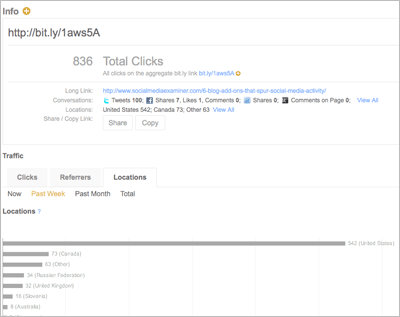
Ez a kép az intelligencia bit.ly által nyújtott áttekintési adatokat mutatja át.
3. lépés: Írja meg a tweetjét
Most, hogy rövidített követési URL-je van, folytassa, és készítsen egy vonzó tweetet a PDF-dokumentumhoz. Íme néhány tipp:
- Ne komplikáld túl. Próbáljon a teljes hosszon legfeljebb 120 karaktert (ideális esetben 100) tartani. Ez lehetővé teszi a Twitter-embereknek, hogy megjegyzéseket vagy tartalmat adjanak a tweethez.
- Fontolja meg a hashtag használatát nyomkövetési célokra. Egyszerűen elmehet http://search.twitter.com és keresse meg a „#yourtag” kifejezést (ahol a „yourtag” szót egyedi betűk sorozatára cseréli). Például a „#smreport” szót használtuk a közösségi média marketing iparági jelentéséhez. Ez lehetővé tette számunkra, hogy egyszerűen nyomon kövessük az újracsatolások számát, ha egyszerűen keresgélünk a Twitteren a hashtaggel.
- Használja Twitter azonosítóját: Ha bővíteni szeretné a következőket, fontolja meg Twitter-azonosítójának használatát a tweetben. használtam @Mike_Stelzner az én példámban, hogy segítsek a követők növekedésében. Néhány konvenció magában foglalja a „via @YourName” hozzáadását a tweet végéhez vagy az „RT: @YourName” hozzáadását a tweet elejéhez.
4. lépés: Hozzon létre egy PDF fájlt
Mostantól a retweet grafikáját néhány kulcsfontosságú helyen kell elhelyeznie a PDF fájlban. Folytassa, és hozza létre a PDF fájlt. Ha PC-t használ, és nem tud PDF fájlokat készíteni, akkor itt megtudhatja, hogyan kell ezt megtenni: https://createpdf.adobe.com/.
Ha Mac rendszert futtat, mindössze annyit kell tennie, hogy a nyomtatási menüben válassza a PDF opciót (lásd az alábbi képet).
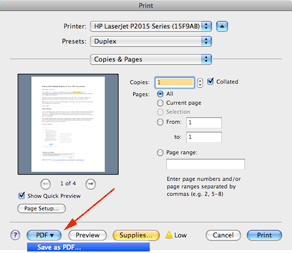
5. lépés: Hozza létre a speciális URL-t
Tehát itt jön be a varázslat. Ez tényleg nagyon egyszerű. Létre kell hoznia egy speciális URL-t, amely mindent megad a Twitternek, amit tudnia kell ahhoz, hogy mindez működjön.
Első rész: Másolja ezt a szöveget: https://twitter.com/?status=
Második rész: Adja hozzá a fenti 3. lépésből származó tweetjét. Például: https://twitter.com/?status=RT: @mike_stelzner Social Media Marketing Industry Report (ingyenes, el kell olvasni) http://cli.gs/QYEpY2 #smrort.
https://twitter.com/?status=RT: @mike_stelzner Social Media Marketing Industry Report% 28Free,% 29 kell olvasni http://cli.gs/QYEpY2 % 23smreport
Megjegyzés a hashtagekről. Ha van tweetjében hashtag (# szimbólum), akkor azt a következő szöveggel kell kicserélnie:% 23. Például a #mydoc% 23mydoc lesz a speciális URL-ben. Ne feledje, hogy láttam néhány olyan helyzetet, amikor a # működik, és másokat, ahol nem, ezért játssza le biztonságosan.
Most tesztelje a linket. Ha beilleszti a böngészőbe, akkor meg kell jelennie a Twitter állapotablakában. Győződjön meg arról, hogy megjelenik a hashtagje.
6. lépés: Kapcsolja össze a retweet grafikát a PDF fájlban
Ez a következő lépés megköveteli Adobe Acrobat Pro. Ha még nincs Acrobat Pro, próbáljon meg találni valakit, aki rendelkezik. Az Acrobat Pro lehetővé teszi, hogy forró linkeket hozzon létre a PDF fájlban.
Az Acrobat programban keresse meg a fájljához hozzáadott retweet gombokat, és egyszerűen hozzon létre egy kattintható linket az egyes retweet grafikákhoz. Használja a fenti 5. lépésben létrehozott speciális URL-t.
Itt tenned kell. Ha az Acrobat Professional programban van, azt szeretné használja a Link eszközt. Az Acrobat Professional 8 alkalmazásban ez megtalálható az Eszközök menüben, majd a Speciális szerkesztés almenüben.
Miután kiválasztotta a Link eszközt, egyszerűen megfoghatja az egeret, és egy téglalapot húzhat az retweet grafika fölé. A Fel felugrik egy „Link létrehozása” nevű mező (lásd alább). Láthatatlannak kívánja tartani a link típusát, jelölje ki a stílust a „Nincs” elemre, és válassza a „Weblap megnyitása” linket.
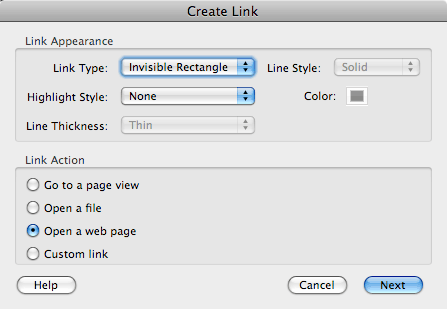
Ezután nyomja meg a „Tovább” gombot. A rendszer kéri a speciális URL megadását. Csak illessze be.
Most ismételje meg a folyamatot a PDF-fájlban található összes retweet gombra. Mentsd el és kész. Az utolsó lépés az, hogy feltölti a fájlt a céloldalra.
Most már hátradőlhet és nézheti a varázslatot, amikor az emberek retweetelik a PDF-dokumentumot. Szeretem létrehozni egy mentett keresési lekérdezést a Twitter-profilomban, így egyetlen kattintással láthatom, hogy milyen gyakran retweetelik a dokumentumot.
Tehát mit gondolsz? Hasznos lehet ez a vállalkozása számára? Mondja el a tapasztalatait.



